Excel日期完成进度:提升项目管理效率的利器
在现代企业管理中,Excel日期完成进度已成为提升工作效率的重要工具。无论是项目管理、任务跟踪还是团队协作,准确掌握进度情况都至关重要。本文将深入探讨如何利用Excel日期完成进度功能,帮助您更好地把控项目进展,提高团队效率。
Excel日期完成进度的基本设置
要充分利用Excel日期完成进度功能,首先需要了解其基本设置。在Excel中创建一个新工作表,设置以下列:任务名称、开始日期、结束日期、实际完成日期和完成百分比。使用日期格式可以让数据更直观,便于计算和分析。
对于完成百分比列,可以使用条件格式设置进度条,使用公式=(今天日期-开始日期)/(结束日期-开始日期)来自动计算完成进度。这样可以直观地展示每个任务的进展情况,方便项目经理和团队成员快速掌握整体进度。
利用数据透视表分析进度
Excel的强大之处在于其数据分析能力。使用数据透视表可以快速汇总和分析日期完成进度数据。选择包含进度数据的范围,插入数据透视表,然后根据需要选择字段。例如,可以按部门或负责人分组,查看各类任务的平均完成进度。
通过数据透视图,可以将枯燥的数字转化为直观的图表。柱状图或饼图都是不错的选择,能够清晰地展示不同任务或项目的进度对比。这种可视化方式有助于快速识别进度落后的环节,及时采取措施。
自动化进度更新和提醒
为了提高Excel日期完成进度的实用性,可以利用VBA宏实现自动化更新和提醒功能。编写一个简单的宏,每天自动检查任务的截止日期,对于即将到期或已逾期的任务发送提醒邮件。这样可以确保团队成员及时关注重要任务,避免延误。
另外,可以设置定期自动保存和备份进度表,以防数据丢失。对于需要定期向管理层汇报的情况,可以编写宏自动生成进度报告,大大节省了手动整理数据的时间。
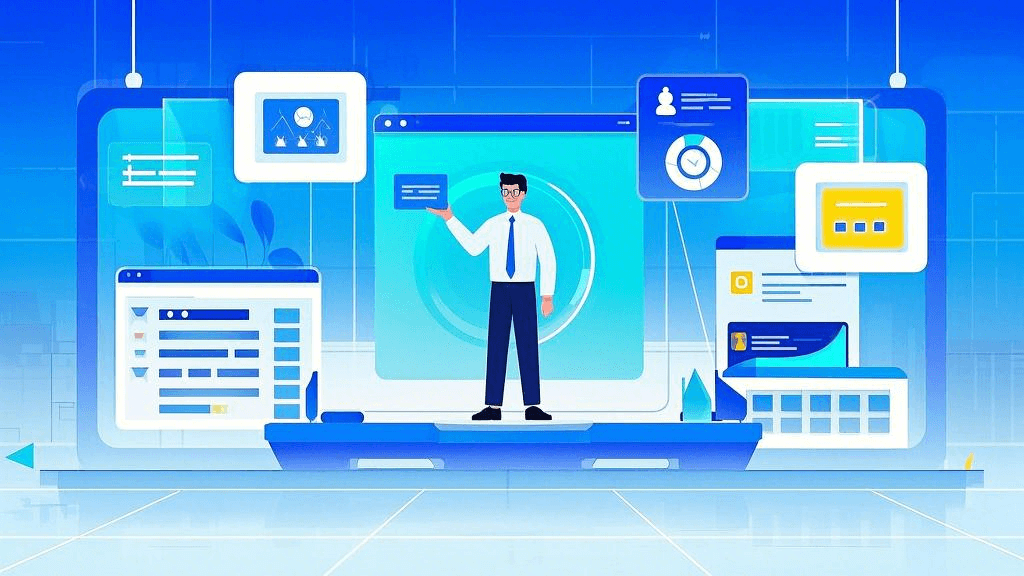
结合项目管理工具提升效率
虽然Excel在处理日期完成进度方面功能强大,但对于复杂的项目管理需求,结合专业的项目管理工具可以取得更好的效果。ONES研发管理平台就是一个优秀的选择,它不仅提供了强大的项目进度管理功能,还能与Excel无缝集成。
ONES平台允许用户直接导入Excel格式的进度数据,并自动转化为可视化的甘特图或看板。这种集成方式既保留了Excel的灵活性,又利用了专业项目管理工具的优势。团队成员可以实时更新任务状态,系统会自动同步到进度表中,确保数据的及时性和准确性。
Excel日期完成进度的最佳实践
要充分发挥Excel日期完成进度的作用,还需要注意以下几点最佳实践:
1. 保持数据的一致性和准确性。定期检查和更新进度数据,确保反映真实情况。
2. 设置合理的里程碑。将大型项目分解为可管理的小阶段,便于跟踪和控制。
3. 利用Excel的协作功能。启用共享工作簿功能,允许多人同时编辑,提高团队协作效率。
4. 定期备份数据。防止意外情况导致重要进度信息丢失。
5. 持续学习和改进。随着项目的进行,不断优化Excel日期完成进度表的结构和使用方法。
Excel日期完成进度不仅是一个强大的项目管理工具,更是提升工作效率的有力武器。通过合理设置、深入分析、自动化处理以及与专业工具的结合,我们可以充分发挥其潜力,实现更高效的项目管理。无论是个人工作还是团队协作,掌握Excel日期完成进度的使用技巧,都将为您的职业发展带来显著优势。让我们善用这一工具,在日益复杂的工作环境中游刃有余,不断提升管理水平和工作效率。







































